Anta att du har köpt en ny MacBook, men du inte är van vid kontrollerna än, du kan dubbelstarta antingen ett Windows OS eller ett LinuxOS . För den här artikeln kommer vi att gå igenom den bästa Windows-emulatormjukvaran för din MacBook av alla märken du kan ha.
byt namn på en mapp linux
Låt oss snabbt gå igenom några av de bästa Windows-emulatorerna du kan ha när det kommer till en Windows-emulator för din MacBook.
7 bästa Windows-emulatorer för Mac
- Paralleller (betald)
- Fusion – VMWare (betald)
- VirtualBox (gratis)
- WineHQ (gratis)
- WineSkin (gratis)
- WineBottler (gratis)
- Boot Camp (gratis)
Varför Windows-emulatorer?
Det finns en mängd olika anledningar till att du vill emulera Windows OS till ditt MacOS. Några av de vanligaste orsakerna är:
- För att systemet ska kunna köra spel (MacOS är inte kompatibelt med körande spel).
- Kunna köra applikationer som bara kan köras på Windows OS.
- Ditt tidigare system var ett Windows OS och du vill bekanta dig med ditt nya system utan att bli överväldigad.
Förut tillverkades inte MacOS-processorer med Intel-produkter, de gjordes med Apple Silicon . Därför var det inkompatibelt med Windows OS och att emulera det var nästan omöjligt. Men moderna MacBook-processorer använder Intel-tillverkade produkter, liknande processorerna i Windows OS (kan även använda AMD/Ryzen beroende på vilket märke du har) och därför är det möjligt att dubbelstarta både MacOS och Windows OS eller till och med emulera Windows OS i MacOS.
Vilka är de bästa Windows-emulatorerna?
Här är några gratis och betalda Windows-emulatorer som du kan välja mellan. Normalt har betalda emulatorer bättre arbetsflöde och deras programvara kan lita på. Men oroa dig inte, om du inte vill spendera några pengar på detta är det helt okej! Oavsett om du letar efter de bästa Windows-emulatorerna eller gratisalternativen finns det något för alla.
1. Paralleller (betald)
Det är en betald mjukvaruemulator som låter dig ladda ner Windows OS till din MacBook . Det låter dig starta båda operativsystemen sida vid sida. Detta gör att du kan använda både funktionerna i MacOS och Windows OS samtidigt utan att kompromissa med den andra.
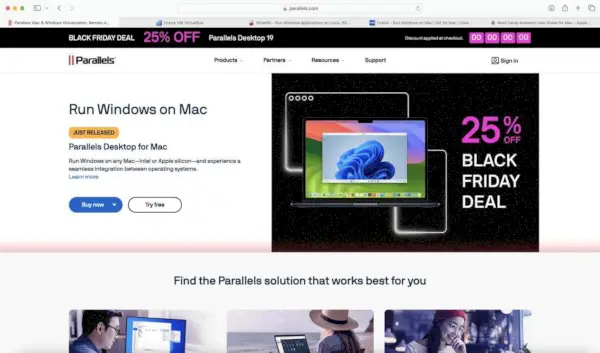
Det låter dig också starta och spela spel med Windows OS. Eftersom den är lokalt tillgänglig i din Macbook-lagring behöver den inte förlita sig på online-nätverk processer. Installationsprocessen är väldigt enkel, ladda bara ner paketet till din MacBook och kör det. Det ger också både Windows 10 och 11. Detta tillåter också filöverföring genom att helt enkelt använda dra och släpp mellan båda operativsystemen. Letar du efter de bästa Windows-emulatorerna? Det här kanske bara är lösningen för dig!
2. Fusion – VMWare (betald)
Det är ju mer dyrare emulator där ute. Det ger en Virtuell maskin (VM) för Windows OS och eftersom det är virtualiserat kan du ladda ner och använd flera instanser av Windows OS i ditt system. Tillsammans med Windows OS ger det även stöd för andra operativsystem som t.ex LinuxOS och mer. Det är väldigt enkelt att installera Windows OS från en virtuell enhet till en hårddisk i ditt MacOS.
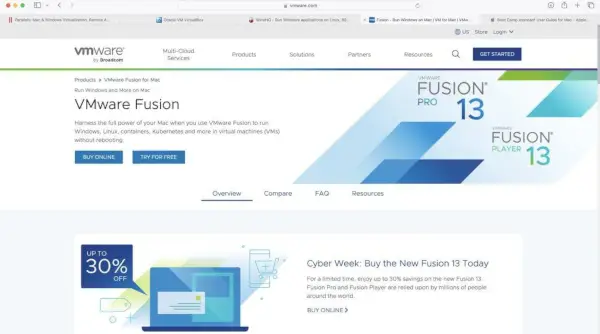
Det här är de bäst betalda alternativen för dig att installera och ladda ner en Windows-emulator, inklusive några av de bästa Windows-emulatorerna. Stegen är enkla och okomplicerade och förklaras bra för dig på ett steg-för-steg sätt.
3. VirtualBox (gratis)
Det är en gratis produkt som låter dig köra Windows 10 virtuellt. Men den har inte en Windows 11 hypervisor , därav du kan inte springa Windows 11 . Det ger dig inte heller ett Windows-system, utan du måste skaffa en Windows 10 ISO-fil från internet. Virtualbox ger dig helt enkelt en tom skärm, till vilken du sedan kan integrera Windows 10 ISO-filen.
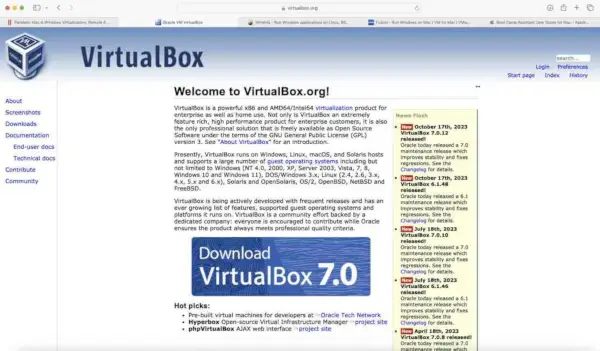
Processen är enkel, du följer bara instruktionerna och laddar ner VirtualBox på din MacOS.
4. WineHQ (gratis)
Det är en gratis Windows-emulator med öppen källkod som är populär bland äldre versioner. Till skillnad från de tidigare alternativen laddar Wine inte ner Windows OS i ditt system. Istället fungerar den som en mellanhand och använder API-anrop baserade på vissa kompatibilitetsstandarder . Den kallar Bärbart gränssnitt för operativsystem (POSIX) för att emulera Windows OS virtuellt.
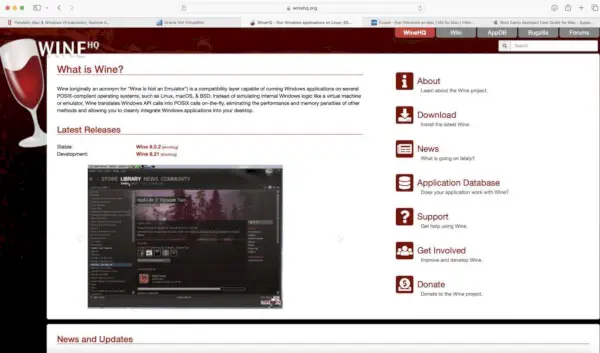
Detta eliminerar helt behovet av att manuellt ladda ner ett Windows OS, vilket har bieffekten av överbelasta minnet och sakta ner applikationer ner. Detta kommer med en varning eftersom Wine inte kommer att vara kompatibel med Apple Silicon OS för användare av M1, M2 och M3.
5. WineSkin (gratis)
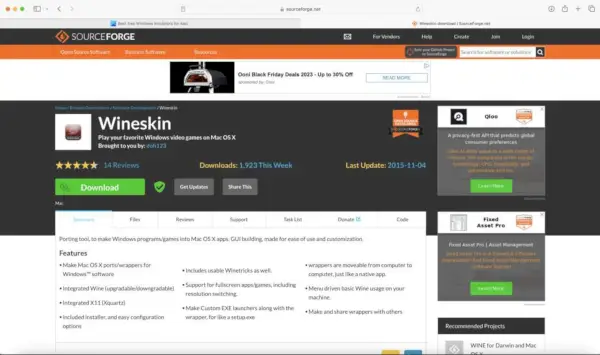
Det är en annan gratis bästa Windows-emulator tillgänglig på internet där du kan ladda ner och starta upp ditt Windows-system. Den har dock inte en dedikerad webbplats och borde därför behöva vara det laddas ner från en tredje parts webbplats , så se upp.
6. WineBottler (gratis)
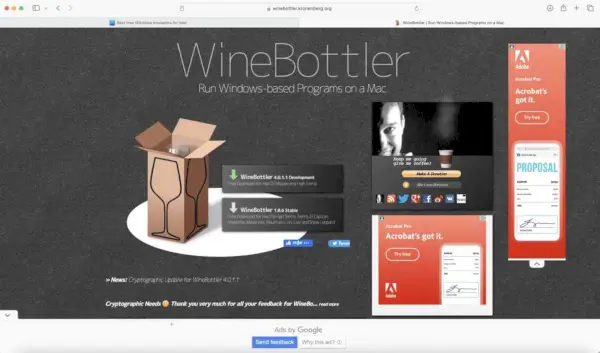
En av de intressanta sakerna med denna gratis emulator är att den inte laddar ner Windows-systemet helt i din MacBook utan istället laddar ner en instans med vilken du kan köra Windows-baserade appar i din MacOS utan att oroa dig för kompatibilitetsproblem. Om du helt enkelt vill köra Windows-baserade applikationer utan att ladda ner Windows OS eller om du vill spara lagringsutrymme är WineBottler din bästa insats.
7. Boot Camp (gratis)
Officiellt lanserad av Apple-företaget kräver denna applikation att du har ett MacOS med endast Intel-komponenter. Så, om du bara har en Apple Silicon, måste du tyvärr överväga de andra alternativen som nämns ovan. Deras webbplats har separata filer för olika versioner av olika MacBooks, som Air, Pro och så vidare.
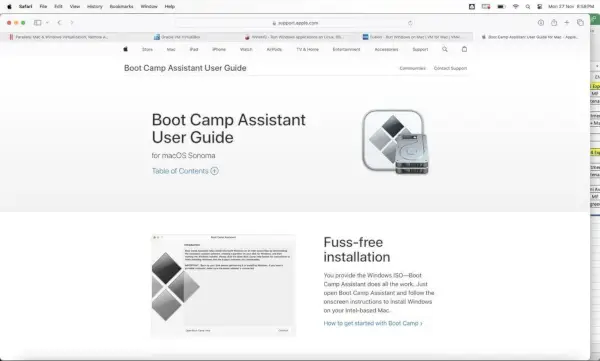
Men du kan bara ladda ner Windows 10 med detta och dig kan inte köra båda operativsystemen samtidigt . Du kan bara springa båda åt gången. Bästa Windows-emulatorer erbjuder olika alternativ för att köra Windows på olika plattformar.
Slutsats
I den här artikeln täcker vi 7 olika emulatorer för Windows som är tillgängliga tillsammans med deras nedladdningslänkar. Här har vi diskuterat fördelarna och nackdelarna med var och en av emulatorerna. Med detta kan du fatta det bästa beslutet som passar din situation och behov. Gå igenom vart och ett av kraven och upptäck de bästa Windows-emulatorerna för dina ändamål.
7 Bästa Windows-emulatorer för Mac – Vanliga frågor
Kan du virtualisera MacOS?
Nej, det går emot Apples EULA (End User's License) för att köra MacOS i annan hårdvara än Apples hårdvara. Tvärtom accepteras.
Hur uppdaterar jag från MacOS Catalina till Big Sur?
Eftersom Apple kommer att stoppa stödet för MacOS Catalina, kan du helt enkelt gå till avsnittet om programuppdatering i din MacBook och uppdatera ditt operativsystem från Catalina till Sur.
Är det lagligt att köra en MacOS-instans på en Windows-dator?
Nej, det är inte lagligt att köra en. Även om det finns virtualiserade MacOS där ute. Terminologin som används för dem kallas Hackintosh .
Är MacBook bättre än Windows?
Ja, med utformningen av operativsystemet och preferensen för hög säkerhet och integritet väljer många användare en MacBook på grund av högpresterande hastigheter med mindre RAM. Till exempel kan en MacBook med 8 GB RAM köras snabbare än ett Windows OS med 16 GB RAM.
Finns det en Mac OS-emulator för Windows?
Ingen Mac-emulator för Windows, men virtuella maskiner kan köra macOS. Prova VMware, VirtualBox (gratis alternativ), eller Paralleller (betald). Behöver en stark PC, som inte officiellt stöds av Apple, och installationen kan vara knepig.
Vilket Windows är bäst för MacBook?
MacBooks kör macOS, men du kan också använda Windows:
- Boot Camp: Installera Windows för en dedikerad upplevelse ( starta om för att byta).
- Virtuella maskiner: Kör Windows i macOS (kräver en kraftfull MacBook).
